Judul : 4 Cara Mengatasi Error 492 Saat Download di Google Play Store
link : 4 Cara Mengatasi Error 492 Saat Download di Google Play Store
4 Cara Mengatasi Error 492 Saat Download di Google Play Store
NGAWI DIAN – Cara Mengatasi Error 492 Saat Download Aplikasi dan Game Android di Google Play Store. Market Store Android terbesar saat ini adalah Google Play Store. Layanan download aplikasi dan game gratis milik Google Inc, ini sering kali digunakan oleh pengguna Android sebagai salah satu cara untuk mendapatkan aplikasi dan game yang di inginkan.
Baca Juga :
- 6 Fitur Keren Google Chrome Android Yang Jarang Dipakai
- 9 Cara Mengatasi Google Play Store Tidak Bisa Dibuka, Error, dan Force Close
Namun sayanya aplikasi Google Play Store sering kali mengalami error dan inilah yang sering dialami oleh pengguna android pada umumnya. Kesalahan tersebut bukan dari Tim Google, melainkan dari pengguna Android itu sendiri. Ada banyak kesalahan timbul pada Aplikasi Google Play Store mulai dari Tidak bisa dibuka, error, macet, muncul notifikasi/ pesan error seperti “Unfortunately Google Play Store Has Stopped”, atau “Sayangnya Google Play Store Telah Berhenti” dan yang paling parah gagal download aplikasi dan muncul pesan error seperti 492, 495, 941, 504, dan 491.
Error yang ada pada Google Play Store kebanyakan terjadi pada Smartphone atau Tablet android yang sudah di rooted. Dengan root mungkin Sistem Android akan jauh lebih optimal dan lebih baik, namun di sisi lain terkadang dapat membuat beberapa Aplikasi Terjadi Error, tidak bisa dibuka, muncul Bugs/ kerusakan seperti misalnya terjadi pada Google Play Store.
Solusi dari permasalahan tersebut akan saya ulas dalam 4 Cara Mengatasi Error Tidak Bisa Download Aplikasi Di Google Play Store berikut ini.
Metode 1 : Menghapus Cache Dan Data Aplikasi Google Play Store
Banyaknya file cache/ sampah, dan history pencarian di Google Play Store membuat Aplikasi berjalan lebih lambat. Hal ini dirasa tidak hanya pada Google Play Store saja melainkan bisa terjadi pula pada aplikasi lain. Solusinya yakni dengan membersihkan file sampah dan history tersebut supaya Google Play Store dapat berjalan lebih baik seperti keadaan semula.
Anda bisa menggunakan opsi 2 cara, yang pertama bisa secara manual dan yang kedua bisa menggunakan aplikasi pembersih file cache seperti Clean Master atau CCleaner. Sebagai contohnya saya akan memberikan cara manualnya dibawah ini.
- Masuk pada Menu Pengaturan » Aplikasi » Pilih tap “Semua”. Cari aplikasi Google Play Store kemudian tap “Clear Data” dan “Clear Cache”.
- Selain Google Play Store, lakukan hal yang sama pada Aplikasi Google Services Framework. Tap “Clear Data” dan “Clear Cache” Untuk membersihkan File sampai bersih.
Baca Juga :
Metode 2 : Install Ulang Aplikasi Google Play Store
Selanjutnya untuk melanjutkannya, anda bisa menghapus Aplikasi Google Play Store lalu menginstallnya kembali dengan bantuan dari Aplikasi Google Play Store Format Apk. Sebelum menginstall, pastikan data – data sebelumnya yang ada di Google Play Store sudah bersih secara total.
Motode 3 : Unroot Android Jika Sebelumnya Telah Dilakukan Root
Jika Google Play Store mengalami error setelah di Root maka hendaknya anda melakukan Unroot supaya Aplikasi dapat berjalan dengan normal kembali. Terkadang Root memang dapat menyebabkan beberapa aplikasi menjadi error dan rusak, maka hendaknya anda lakukan Unroot supaya Android anda lebih aman dan baik kembali.
Metode 4 : Lakukan Factory Riset Apabila Semua Cara Tidak Bisa Berhasil
Jika semua cara telah anda lakukan dan ternyata tidak membuahkan hasil maka langkah terakhir yang bisa anda lakukan yakni dengan mengembalikan smartphone ke pengaturan Pabrik/ Awal. Setiap smartphone memiliki cara yang berbeda – beda, maka dari itu anda bisa menyesuaikan caranya sesuai dengan jenis dan tipe android anda.
- Masuk pada Menu Pengaturan » Backup & Riset » Pilih “Factory Data Riset”, lalu kemudian tap “Riset Phone”.
Dari cara – cara yang saya berikan diatas memang tidak bisa menjamin bisa berhasil teratasi 100%. Tapi tidak ada salahnya untuk anda coba satu persatu dari atas sampai bawah sesuai dengan keadaan smartphone android anda sendiri. Jika-pun nantinya masih sering gagal saat download di Google Play Store mungkin karena jaringan operator anda kurang bagus.
Baca Juga :
- Tips Jitu Mengatasi HP Android Tidak Bisa Install Aplikasi
- Berhasil! Cara Menghapus Aplikasi Android Yang Tidak Bisa Dihapus
Demikian ulasan singkat mengenai Cara Mengatasi Error 492, 495, 941, 504, Dan 491 Di Google Play Store, semoga bisa membantu dan bermanfaat. Jika ada yang ingin ditanyakan atau ingin menambahkan sesuatu, tulis melalui kolom komentar dibawah ini. Terima kasih dan selamat mencoba!!!
Demikianlah Artikel 4 Cara Mengatasi Error 492 Saat Download di Google Play Store
Sekianlah artikel 4 Cara Mengatasi Error 492 Saat Download di Google Play Store kali ini, mudah-mudahan bisa memberi manfaat untuk anda semua. baiklah, sampai jumpa di postingan artikel lainnya.
Anda sekarang membaca artikel 4 Cara Mengatasi Error 492 Saat Download di Google Play Store dengan alamat link http://webseoleo.blogspot.com/2016/07/4-cara-mengatasi-error-492-saat.html
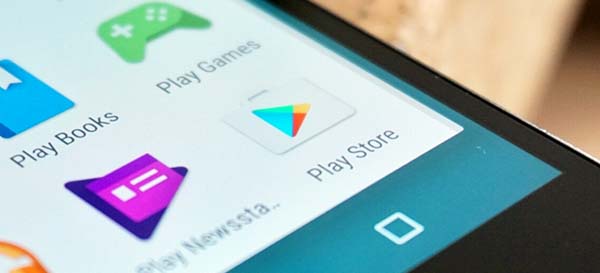
0 Response to "4 Cara Mengatasi Error 492 Saat Download di Google Play Store"
Posting Komentar